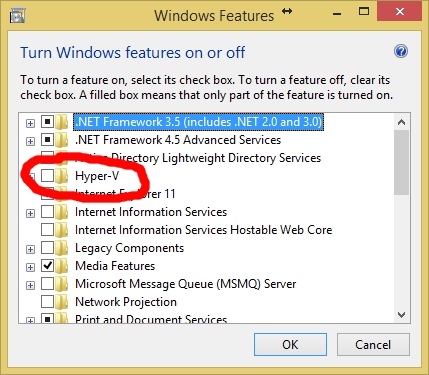Хаттама Битторрент пайдаланушылар арасында файлдарды жылдам және тиімді беру үшін жасалған. Мұндай берудің ерекшелігі - жүктеу серверлерден емес, тек толық жүктелгеннен кейін бір файлға қосылған бөліктерде басқа пайдаланушының дербес компьютерінен орын алады. Бұл технология өте танымал болды және қазіргі уақытта әр түрлі талғамға арналған торрент файлдарын шығаратын көптеген арнайы трекерлер бар.
Жоғарыда айтылғандай, BitTorrent технологиясы тез және ыңғайлы: кез-келген уақытта сізге ыңғайлы жылдамдықта файл жүктей аласыз. Бірақ егер ыңғайлылыққа қатысты ерекше проблемалар болмаса, онда жылдамдыққа байланысты көптеген сұрақтар туындайды. Басқалар айтқандай, бұл әрдайым максималды бола бермейді.
Торрент клиентін жаңарту
Торрент клиенті BitTorrent технологиясының ажырамас бөлігі болып табылады, өйткені оның көмегімен файлды кішкене бөліктердегі басқа компьютерлерден тікелей жүктеуге болады. Жүктеу жылдамдығының баяулау себебі клиенттің ескірген нұсқасы болуы мүмкін. Сондықтан бағдарламаның қазіргі нұсқасы оның тұрақты және сапалы жұмысының кепілі болып табылады, өйткені әр жаңа нұсқада қателер, кемшіліктер түзетіліп, жаңа функциялар енгізіледі.
Келесі мысалдар танымал торрент бағдарламасында талқыланады. μTorrent. Егер сіз басқа танымал клиенттерді қолдансаңыз, олар дәл осылай конфигурацияланған.
- MuTorrent іске қосыңыз.
- Жоғарғы панельден табыңыз Анықтамамәзірді нұқу арқылы таңдаңыз Жаңартуларды тексеріңіз.
- Сіз жаңа нұсқаның бар-жоқтығы туралы айтылатын тиісті терезені көресіз. Егер сіз ағымдағы нұсқаны жүктеу туралы хабарлама алсаңыз - келісіңіз.

Сондай-ақ, сіз тиісті элементті орнату арқылы жаңа нұсқаны автоматты түрде ала аласыз.
- Жоғарғы мәзір жолағында таңдаңыз «Параметрлер»онда таңдау жасау «Бағдарлама параметрлері».
- Келесі терезеде қасындағы құсбелгіні қойыңыз «Жаңартуларды автоматты түрде орнату». Негізінде, ол әдепкі бойынша орнатылады.
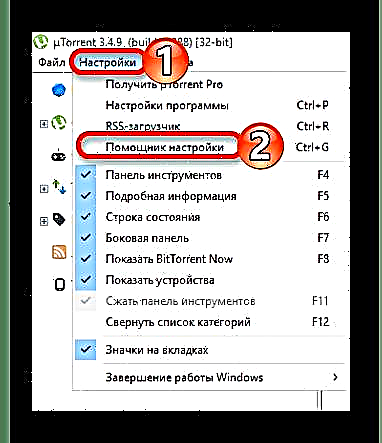

Егер бұл опция сізге сәйкес келмесе, сіз әрқашан ағымдағы бағдарламаны ресми сайттан жүктей аласыз.
Жеделдету бағдарламалары
Егер сіздің Интернет жылдамдығыңыз өте кішкентай болса, онда желінің өткізу қабілетіне әсер ететін арнайы бағдарламалар бар. Олар фантастикалық нәтиже бермеуі мүмкін, бірақ олар жылдамдықты бірнеше пайызға арттыра алады.
1-әдіс: Advanced SystemCare
Жетілдірілген жүйелік күтім> Интернетке қосылудың жылдамдығын арттырып қана қоймай, тізілімді тазарта алады, компьютерді қоқыстан босатып, компьютерге жүктеуді оңтайландырады, шпиондық бағдарламаларды жояды және тағы басқаларды.
- Advanced SystemCare бағдарламасын іске қосыңыз және құсбелгіні қойыңыз «Интернетті жеделдету».
- Түймесін басыңыз Бастау.
- Тексеру процедурасынан кейін сіз нені оңтайландырылатынын көре аласыз.


2-әдіс: Ashampoo Internet Accelerator 3
Advanced Systemcare-тен айырмашылығы, Ashampoo Internet Accelerator-де мұндай кең ауқымды құралдар жоқ. Бұл бағдарлама қарапайым және қысқа. Оңтайландыру бірнеше режимде қол жетімді: автоматты және қолмен. Бірнеше байланыс түрлерін қолдайды.
Ashampoo Internet Accelerator бағдарламасын жүктеп алыңыз
- Утилитаны ашып, қойындыға өтіңіз «Автоматты түрде».
- Қажетті желілік адаптерді және Интернет қосылымын, шолғышты таңдаңыз. Осыдан кейін түймесін басыңыз «Жұмысты бастау».
- Өзгерістерді қолдану үшін барлық талаптарды қабылдап, компьютерді қайта іске қосыңыз.


Торрент клиентінің жылдамдығын орнату
Егер сіз жүктеу және жүктеу жылдамдығын дұрыс теңшеген болсаңыз, онда бұл қажетті максималды деңгейге жетуге көмектеседі. Бірақ барлық интернет-трафикті шамадан тыс жүктемеу үшін сіз белгіленген мәндерді дұрыс есептеуіңіз керек.
Нақты жылдамдықты білу үшін сіз өзіңіздің провайдеріңізден осы сұрақты нақтылай аласыз немесе арнайы қызметтерге жүгіне аласыз. Мысалы, орыс тілді интерфейсі бар Speedtest.
Speedtest көмегімен жылдамдықты тексеріңіз
- Осы сайтқа өтіп, тексеруді бастау үшін басыңыз - Бар!.
- Тексеру процесі басталады.
- Осыдан кейін тест нәтижелері көрсетіледі.

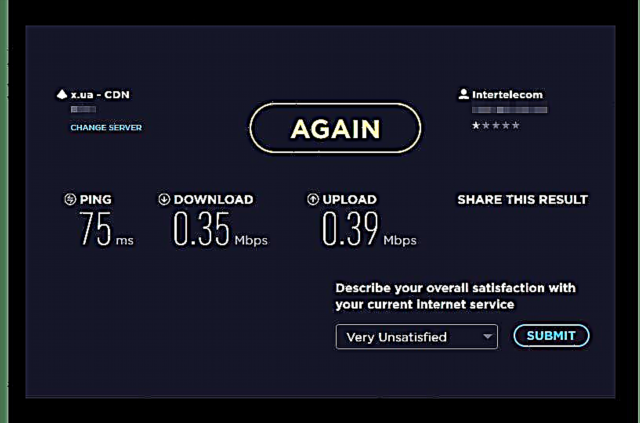
Осыған ұқсас қызметтердің жылдамдығын тексеруге мүмкіндігіңіз бар. Мысалы жылдамдық.io немесе жылдамдық.yoip.
Енді бізде жылдамдық туралы мәліметтер бар, біз оны дұрыс баптау үшін қандай мәнді таңдауымыз керек екенін есептей аламыз.
Есептеуді жеңілдету үшін кейбір қатынастарды қарастырайық:
- 1 мегабит = 1 000 000 бит (секундына);
- 1 байт = 8 бит;
- 1 килобайт = 1024;
Енді біз мәселені өзіміз шешеміз:
- Егер біз 0,35 Мбит / с жүктейтін болсақ, онда бұл секундына 350,000 бит болады (0,35 * 1 000 000 = 350,000);
- Әрі қарай, байттардың санын табу керек. Ол үшін 350 000 битті 8 битке бөліп, 43,750 байт алыңыз;
- 43,750-ден кейін біз қайтадан бөлінеміз, бірақ 1024 байтқа және біз шамамен 42,72 килобайтқа ие боламыз.
- Торренттік клиенттің параметрлері үшін қажет мәнді анықтау үшін алынған фигураның 10% - 20% алу керек. Сіздің өміріңізді қиындатпау үшін қызығушылықты дәл есептеу үшін көптеген қызметтер бар.
Пайыздық калькулятор
Енді uTorrent-ке өтіп, жол бойында біздің құндылықтарымызды белгілеңіз «Параметрлер» - «Бағдарлама параметрлері» - «Жылдамдық» (немесе пернелер тіркесімі Ctrl + P) - «Максималды қайтарым».

Егер сізге тез арада файлды жүктеу қажет болса, келесі параметрлерді орнатыңыз: «Максималды қайтарым» 0 (жылдамдық шектелмейді), «Ең көп қосылған құрдастар» және Максималды қосылымдар 100-ге орнатылды.

Бағдарламада қабылдау мен қайтару жылдамдығын қарапайым басқару мүмкіндігі бар. Тінтуірдің оң жақ батырмасымен клиент белгішесіндегі науаны нұқыңыз. Ашылмалы мәзірден таңдаңыз «Қабылдау» немесе «Қайтаруды шектеу» және қажет параметрді мүмкіндігінше орнатыңыз.
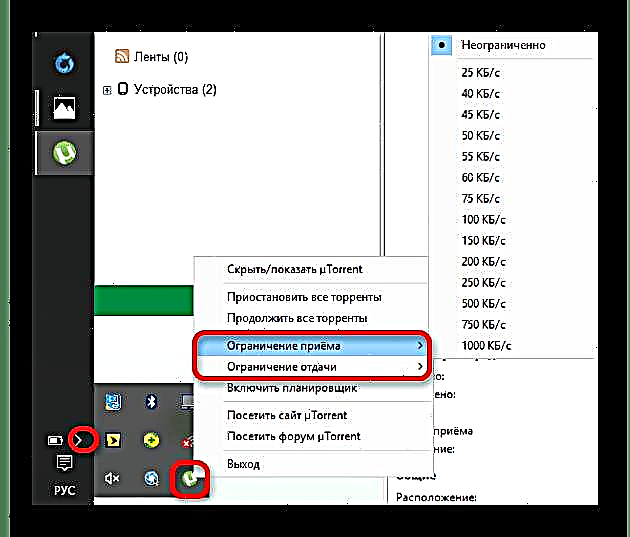
Провайдер айналып өтуі
Мүмкін сіздің провайдеріңіз P2P желілері үшін трафик ағынын шектейді. Блоктау немесе баяулау үшін торренттік клиентті орнатудың бірнеше әдістері бар.
- Торрент бағдарламасына және пернелер тіркесіміне өтіңіз Ctrl + P параметрлерге өтіңіз.
- Қойындыда Байланыстар затқа назар аударыңыз Кіріс порт. Мұнда 49160-тен 65534-ге дейінгі кез-келген мәнді енгізу керек.
- Енді барыңыз «BitTorrent» қарсы құсбелгіні қойыңыз DHT желісін қосыңыз және «Жаңа толқындар үшін DHT туралы».
- Біраз төмен Протоколды шифрлау, керісінше таңдаңыз Шығыс жәшігі мәні Қосылған өзгерістерді қолданыңыз.
- Енді провайдер сізді бұғаттай алмайды, ал сіздер жіберушілерден белгілі бір өсімді аласыз, өйткені бағдарламаның өзі оларды іздейді және трекермен байланысқа түспейді.

Әдетте, пайдаланушыға 6881 - 6889 ауқымындағы порттар беріледі, олар бұғатталуы немесе жылдамдығымен шектелуі мүмкін. Жүйе пайдаланбайтын порттар 49160 - 65534 диапазонында.

Брандмауэрды шектеуді өшіру
Мүмкін сіздің проблемаңыз провайдермен немесе қосылыста емес, брандмауэрді бұғаттауда болуы мүмкін. Клиентті алып тастау тізіміне қосу өте қарапайым.
- Параметрлерге өтіп, қойындыға өтіңіз Қосылу.
- Абзацта «Брандмауэр ерекшеліктеріне» құсбелгіні қойып, сақтаңыз.
Басқа әдістер
- Жіберушілердің (дистрибьюторлардың) және лечерлердің (свингерлердің) санын мұқият қараңыз. Біріншілері жасыл, екіншісі қызыл түспен белгіленген. Ең дұрысы, сыпырушыларға қарағанда көбірек қарауылдар болуы керек;
- Траффикті қажет ететін бағдарламаларды өшіріңіз. Мысалы, әртүрлі жедел хабарлар ұнайды Skype, ICQ және т.б.;
- Жүктеуді клиентке азырақ қойыңыз, сонда олар тез өңделеді;
Бұл әдістер Torrent клиенті баяу жүктелсе, деректерді беру жылдамдығын жылдамдатуға көмектеседі. Осылайша сіз уақытты, жүйке мен ресурстарды үнемдейсіз.